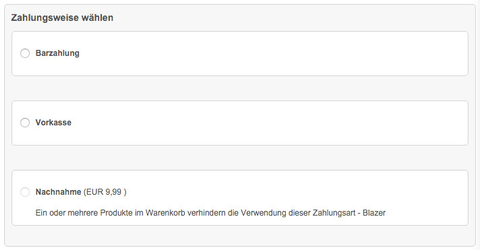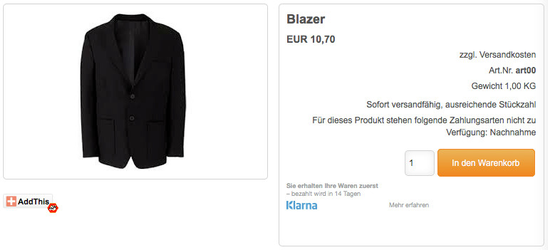...
Das Plugin Zahlungsweisen sperren "xt_payment_restrictions" ist kostenpflichtig und kann im xt:Commerce Store bezogen werden.
Installation / Plugin-Konfiguration
- Installieren Sie das Plugin und öffnen dann die Plugin-Konfiguration
...
- Aktivieren Sie das Plugin
Übernehmen Sie die Standartvorgaben bzw. passen Sie diese an
Plugin-OptionBeschreibungAktiviert für Mandanten Legen Sie fest, für welche Mandanten/Shop das Plugin aktiviert sein soll Beschränkte Zahlungsweisen im Checkout anzeigen Wenn aktiviert, wird im Checkout auf der Seite Zahlungsweise wählen eine Hinweistext zu den nicht möglichen Zahlungsweisen angezeigt
Nicht erlaubte auf Produktseite anzeigen Wenn aktiviert, wird auf Produktseiten ein Hinweis zu den nicht erlaubten Zahlungsarten angezeigt - Speichern Sie die Konfiguration
Produkt- und Kategoriekonfiguration
Nach Installation steht beim Bearbeiten von Produkte und Kategorien auf dem Tab Standart das Feld Gesperrte Zahlungsweisen (Code, kommasepariert) zur Verfügung. Tragen Sie hier - kommasepariert - die zu sperrenden Zahlungsweisen ein.
| Info | ||
|---|---|---|
| ||
Bei der Ermittlung der gesperrten Zahlungsweisen für ein Produkt wird zuerst am Produkt selbst geprüft, ob Einträge vorhanden sind. Erst wenn am Produkt selbst keine Eiträge vorhanden sind, wird im Hauptkategoriebaum des Produktes der Kategoriebaum nach oben durchsucht. Beim ersten Auffinden von gesperrten Zahlungsweisen an einer Kategorie werden diese auf das Produkt angewendet. |
Templateanpassungen
Templateanpassungen sind nicht notwendig. Durch das Plugin stehen für Produkte jedoch mehrere Variablen zu Verfügung, die in den Templates verwendet werden können:
...